Wissen Sie, wie Sie den Windows 10 Audiotreiber einfach installieren? Dieser Artikel zeigt Ihnen 4 Möglichkeiten, den Windows 10 Audiotreiber sofort zu installieren!
 |
Anweisungen zum Installieren des Windows 10-Audiotreibers mit dem Geräte-Manager
Die gängigste Methode zur Installation des Audiotreibers unter Windows 10 ist der Geräte-Manager. Befolgen Sie die folgenden Schritte, um den Audiotreiber für Windows 10 schnell herunterzuladen!
Schritt 1: Um den Audiotreiber unter Windows 10 zu installieren, klicken Sie zunächst mit der rechten Maustaste auf die Schaltfläche „Start“ in der Taskleiste und wählen Sie „Geräte-Manager“.
 |
Schritt 2: Klicken Sie im Geräte-Manager, um „Sound-, Video- und Gamecontroller“ zu öffnen, wie im Bild beschrieben.
 |
Schritt 3 : Auf dem Bildschirm wird der Name des Audiotreibers für Windows 10 angezeigt, normalerweise „Realtek High Definition Audio“. Klicken Sie mit der rechten Maustaste auf diesen Namen und wählen Sie „Gerät deinstallieren“, um mit der Installation des Audiotreibers für Windows 10 fortzufahren.
 |
Schritt 4: Klicken Sie mit der rechten Maustaste und wählen Sie „Gerät deinstallieren“. Daraufhin wird eine Bestätigungsseite angezeigt. Aktivieren Sie das Kontrollkästchen „Treibersoftware für dieses Gerät löschen“ und klicken Sie anschließend auf „Deinstallieren“. Starten Sie anschließend Ihr Gerät neu und besuchen Sie die offizielle Website des Herstellers, um den neuesten Soundtreiber für Windows 10 herunterzuladen und auf Ihrem Computer zu installieren.
 |
Anweisungen zum Installieren des Windows 10-Audiotreibers über die Systemsteuerung
Zusätzlich zum Geräte-Manager können Sie den Audiotreiber für Windows 10 auch über die Systemsteuerung installieren. Die detaillierten Schritte sind wie folgt:
Schritt 1: Geben Sie zunächst Appwiz.cpl in das Suchtool ein und drücken Sie die Eingabetaste.
 |
Schritt 2: Suchen Sie „Realtek High Definition Audio“ und klicken Sie mit der rechten Maustaste darauf, wie im Bild gezeigt. Klicken Sie anschließend auf „Deinstallieren“ und bestätigen Sie den Vorgang mit „Ja“.
Ähnlich wie bei der Installation des Soundtreibers für Windows 10 64-Bit über den Geräte-Manager oben starten Sie Ihr Gerät nach Abschluss des Vorgangs neu. Rufen Sie anschließend die Homepage des Herstellers auf und laden Sie den neuesten Windows 10-Audiotreiber herunter, um ihn auf Ihrem Computer zu installieren.
 |
Anweisungen zur Installation des Kopfhörertreibers für Windows 10
Die Installation des Treibers für Kopfhörer unter Windows 10 ist ganz einfach und kann von jedem wie folgt durchgeführt werden:
Schritt 1: Um den Soundtreiber für Windows 10 zu installieren, müssen Sie zunächst den Treiber überprüfen. Drücken Sie die Tastenkombination Windows + R, geben Sie dann hdwwiz.cpl ein und drücken Sie OK.
 |
Schritt 2 : Suchen Sie im Geräte-Manager nach dem Soundtreiber. Klicken Sie anschließend mit der rechten Maustaste und wählen Sie „Gerät deaktivieren“. Bestätigen Sie mit „Ja“, starten Sie den Computer neu und setzen Sie die Installation des Audiotreibers für Windows 10 fort.
 |
Schritt 3: Nachdem der Computer erfolgreich gestartet wurde, rufen Sie den Geräte-Manager auf. Klicken Sie in der Menüleiste auf „Aktion“ und wählen Sie anschließend „Nach geänderter Hardware suchen“, um den Vorgang abzuschließen.
 |
So installieren Sie den Bluetooth-Treiber unter Windows 10
Sforum führt Sie außerdem wie folgt durch die Installation des Bluetooth-Treibers für Windows 10:
Schritt 1: Klicken Sie mit der rechten Maustaste auf die Schaltfläche „Start“ (oder drücken Sie die Tastenkombination Windows + X) und wählen Sie dann „Geräte-Manager“.
 |
Schritt 2: Suchen und erweitern Sie im Geräte-Manager das Bluetooth-Element, indem Sie auf den Pfeil daneben klicken. Klicken Sie mit der rechten Maustaste auf das von Ihnen verwendete Bluetooth, wählen Sie Treiber aktualisieren und klicken Sie dann auf Ja, wenn eine Eingabeaufforderung angezeigt wird.
 |
Schritt 3: Wenn der Treiber verfügbar ist, können Sie ein Update durchführen, um den Windows 10-Audiotreiber zu installieren. Falls er nicht verfügbar ist, lassen Sie das System den Treiber suchen, indem Sie auf die erste Option klicken, wie unten gezeigt.
 |
Schritt 4 : Schließen Sie den Geräte-Manager. Starten Sie anschließend Ihr Gerät neu. Sollte es immer noch nicht funktionieren, klicken Sie wie unten gezeigt auf „Auf dem Computer suchen…“.
 |
Schritt 5 : Wählen Sie weiterhin „Auswahl aus …“ und wählen Sie den entsprechenden Treiber aus der Liste aus. Klicken Sie nach erfolgreicher Installation auf „Geräte-Manager schließen“ und starten Sie den Computer neu. Klicken Sie auf „Weiter“, um die Installation abzuschließen. Schließen Sie nach erfolgreicher Installation den Geräte-Manager und starten Sie den Computer neu.
 |
Der obige Artikel hat Ihnen gezeigt, wie Sie den Windows 10-Audiotreiber schnell und effektiv installieren. Wir wünschen Ihnen viel Erfolg beim Herunterladen und Installieren des Audiotreibers für Windows 10 64-Bit gemäß den Anweisungen.
[Anzeige_2]
Quelle: https://baoquocte.vn/bat-mi-4-cach-cai-driver-audio-win-10-nhanh-chong-va-de-thuc-hien-nhat-278518.html


![[Foto] Eröffnung der 13. Konferenz des 13. Zentralkomitees der Partei](https://vphoto.vietnam.vn/thumb/1200x675/vietnam/resource/IMAGE/2025/10/6/d4b269e6c4b64696af775925cb608560)




















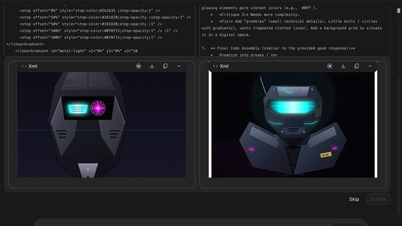
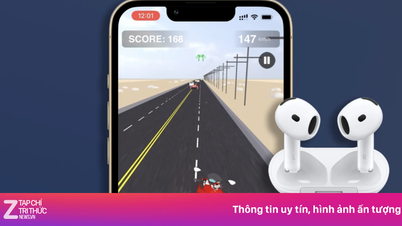

















































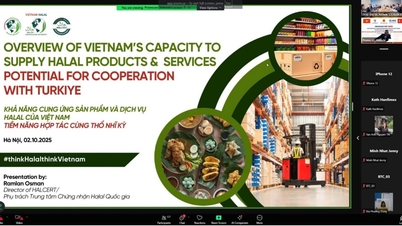










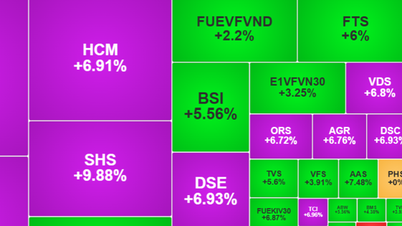




















Kommentar (0)